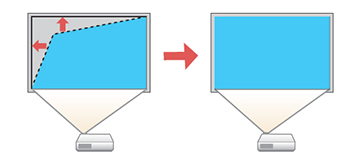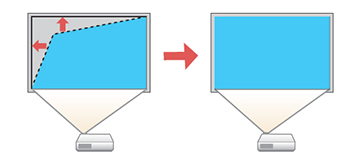Você
pode usar a configuração Quick Corner do projetor para corrigir a
forma e o tamanho da imagem que está irregularmente retangular em
todos os lados.
Nota: Para
oferecer a melhor qualidade de imagem possível, ajuste a posição do
projetor para corrigir o formato da imagem. Se isso não for
possível, use a configuração Quick Corner para corrigir o formato
da imagem.
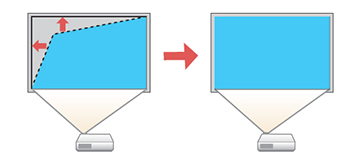
-
Ligue o projetor e exiba uma imagem.
Nota: Você pode
exibir um padrão para ajudar a ajustar a imagem projetada usando o
menu Definição.
Nota: Você também
pode exibir o padrão se apertar o botão Test Pattern no controle remoto.
Nota: Você também
pode exibir o padrão se apertar o botão de seta para baixo no
painel de controle.
- Pressione o botão Menu.
- Selecione o menu Definição e aperte
 Enter.
Enter.
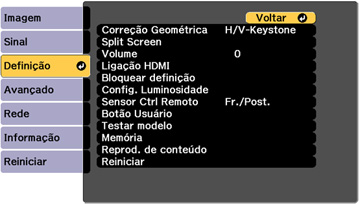
Nota: Você também pode apertar o botão
Geometry para exibir a tela de
Correção Geométrica.
- Selecione a configuração Correção Geométrica e pressione
 Enter.
Enter.
-
Selecione a configuração Quick
Corner e pressione
 Enter. Depois pressione
Enter. Depois pressione  Enter novamente.
Enter novamente.
Você verá a tela de ajuste Quick Corner:
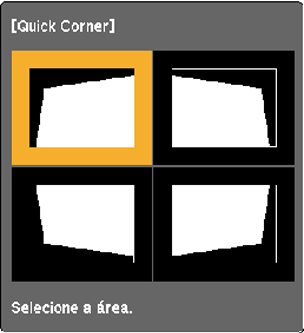
-
Use os botões de seta no projetor ou controle
remoto para selecionar o canto da imagem que deseja ajustar.
Em seguida aperte
 Enter.
Enter.
Nota: Para
reiniciar os seus ajustes, aperte o botão Esc por pelo menos 2 segundos para exibir a tela
de reinicialização. Depois selecione Sim.
-
Pressione os botões de seta para ajustar o formato da imagem
conforme necessário. Pressione
 Enter para retornar à tela de seleção de
área.
Enter para retornar à tela de seleção de
área.
-
Quando terminar, aperte Esc.